
WordPress是快速建站三大主流系统之一(WordPress、Joomla、drupal为三大主流建站系统),是国内外应用最为广泛的个人博客平台。WordPress是由PHP语言编写,具有很强开放的特性,如果你了解PHP语言,则可以自定义页面展示形式,定制你所需要的页面样式。同样很多组织免费为WordPress提供模板、插件等,这也带动了WordPress的发展。
本节主要内容是在CentOS6上安装与配置WordPress,安装过程除系统外,还需要安装Nginx、MySQL、PHP、PHP-FPM以及PHP所需要的一些插件。那我们就开始吧。
一、本机局域网Yum源的配置
1. 由于CentOS默认源里没有Nginx的软件包,所以需要配置第三方源(我们这里使用的是本地局域网YUM源,IP地址为:10.70.10.65)。需要先删除默认的YUM源。
rm -fr /etc/yum.repos.d/*
2. 创建自己的YUM源配置文件
vi /etc/yum.repos.d/localyum.repo
按”i”键进入插入模式后,复制如下内容。
| [base] name=localyum baseurl=http://10.70.10.65/CentOS7.4/os/ #你所使用的YUM源服务器IP地址 gpgcheck=0 |
按”ESC”退出插入模式,输入”:wq”保存退出,此时,局域网YUM源设置完成。
特殊说明:本次配置局域网yum源是因为在教学过程中,校内网络yum源不能正常使用的缘故,所以广大网友在安装时,可能找不到我所配置的服务器,大家可以直接下载网易、中科大或soho的repo文件直接执行“二、Nginx的安装”即可。下面给大家简单描述一下网易、中科大或soho的repo文件下载方法。
# 163 YUM源 repo文件下载 wget http://mirrors.163.com/.help/CentOS6-Base-163.repo # 中科大YUM源 repo文件下载 wget http://centos.ustc.edu.cn/CentOS-Base.repo # sohu YUM源 repo文件下载 wget http://mirrors.sohu.com/help/CentOS-Base-sohu.repo # 下载完成后,执行下面命令更新yum配置,使操作立即生效 yum makecache
二、Nginx的安装
1. 使用yum局域网源的方式安装Nginx。
yum install nginx –y

2. 将Nginx设置为开机自启动
chkconfig nginx on
3. 启动Nginx
service nginx start
三、MySQL的在线安装
1. 使用yum局域网源的方式安装MySQL。
yum install mysql mysql-server –y
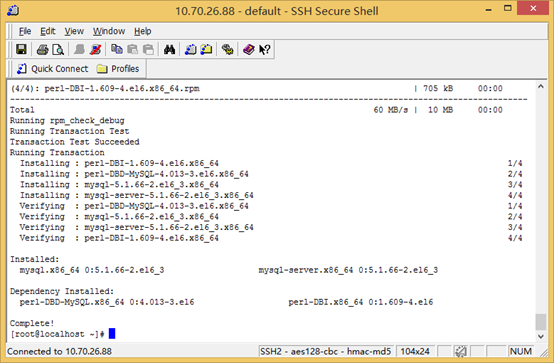
2. 设置MySQL开机自启动。
chkconfig mysqld on
3. 启动MySQL
service mysqld start
四、PHP的在线安装
1. 安装PHP
yum install php php-fpm –y
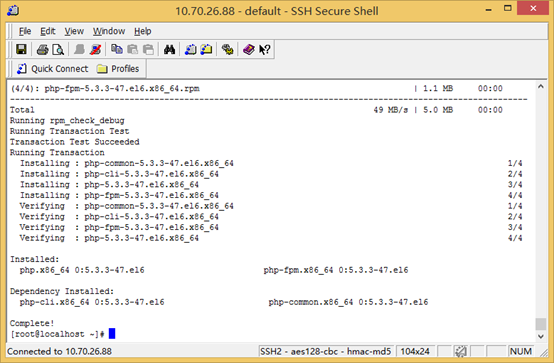
2. 安装PHP组件,使PHP更好的支持MySQL
yum install php-mysql php-gd php-mbstring -y
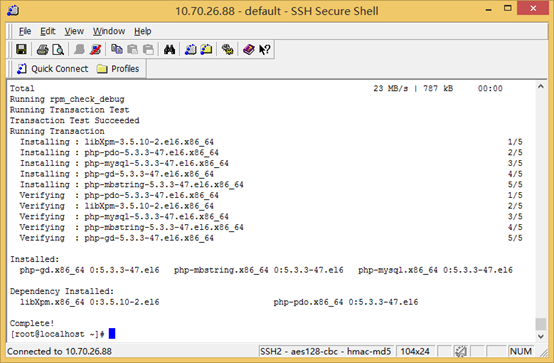
3. 设置php-fpm开机自启动(php-fpm是一个只用于PHP的PHPFastCGI管理器)。
chkconfig php-fpm on
3. 启动php-fpm
service php-fpm start
五、PHP测试页面的实现
在LNMP中,只要安装了L、N、P这三项,就可以实现PHP简单页面的测试,如今我们已经全部安装完成,接下来就是测试是否好用。打开浏览器,在地址栏中输入”http://10.70.26.88″。可是等待了好久,页面还是没有显示。
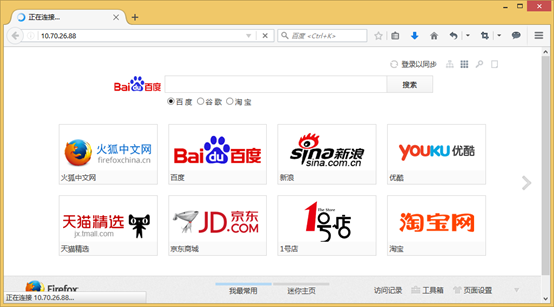
没有显示的原因是linux中iptables搞的鬼,iptables我们在后面章节中讲解,这里将其关闭。
service iptables stop
关闭之后,再次刷新页面,就可以看到我们可爱的Nginx欢迎界面。
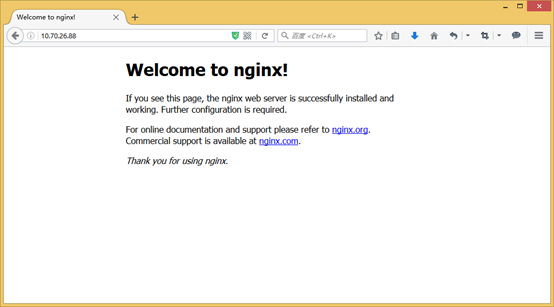
我们要做自己的测试页面,只要测试Nginx支持PHP即可。接下来我们要做一些简单的配置。
1. 修改/etc/nginx/conf.d/default.conf文件
vi /etc/nginx/conf.d/default.conf
2. 找到”index index.html index.htm;”处,如下图所示。
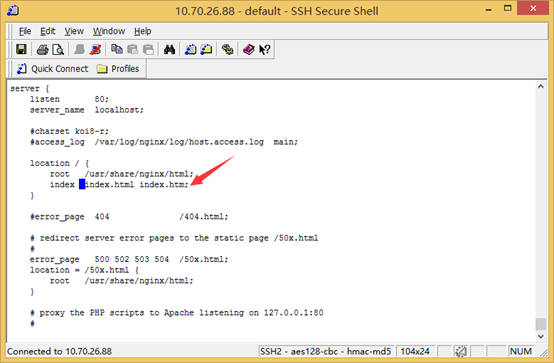
在”index.html”前加入”index.php “,如下图所示(要注意空格)。
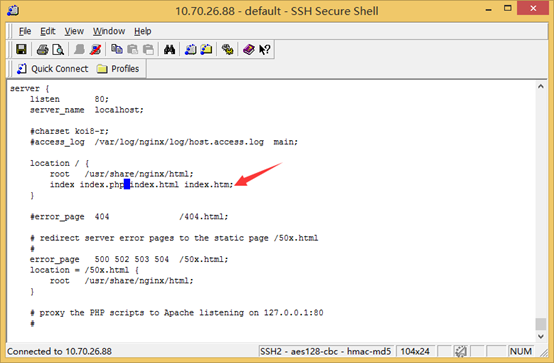
3. 取消location的注释
找到”location ~ \.php$ “部分。
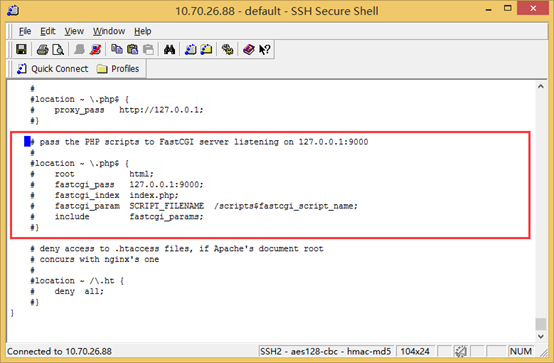
取消此部分的注释,即删除每行前面的”#”,同时需要修改”fastcgi_param”部分,将其设置为绝对路径”/usr/share/nginx/html”。
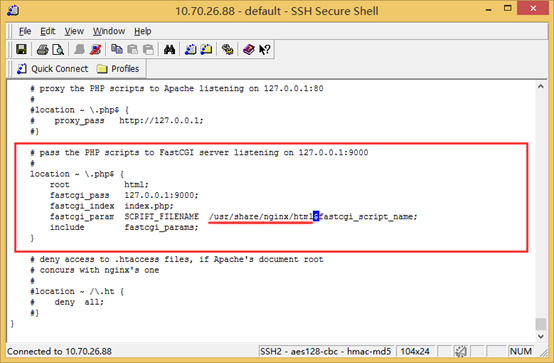
4. 重新启动服务
service nginx restart
5. 在Nginx默认服务路径创建测试页面
vi /usr/share/nginx/html/index.php
在文件中输入如下内容:
| <?php phpinfo(); ?> |
6. 刷新测试页面
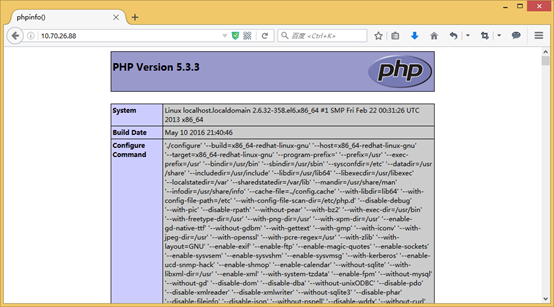
六、WordPress安装
1、配置MySQL数据库。
# 修改MySQL默认用户密码,即root密码。
# mysql
SET PASSWORD FOR ‘root’@’localhost’ = PASSWORD(‘nsi123456’);
quit;
# 创建WordPreess数据库
# mysql -uroot -p
CREATE DATABASE wpdb DEFAULT CHARACTER SET UTF8;
GRANT ALL PRIVILEGES ON wpdb.*TO’wpuser’@’localhost’ IDENTIFIED BY ‘nsi1205′;
quit;
在如上设置中部分重要参数说明如下:
1)数据库库名:wpdb
2)数据库用户名:wpuser
3)数据库密码:nsi1205
2、复制WordPress文件到网站目录下。
# 切换到”/home”目录下
# cd /home/
# 在线下载WordPress安装文件
# wget http://10.70.26.85/software/wordpress-4.2.2-zh_CN.zip
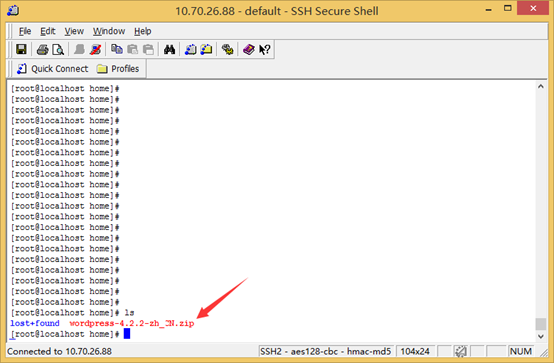
# 解压文件
# unzip wordpress-4.2.2-zh_CN.zip
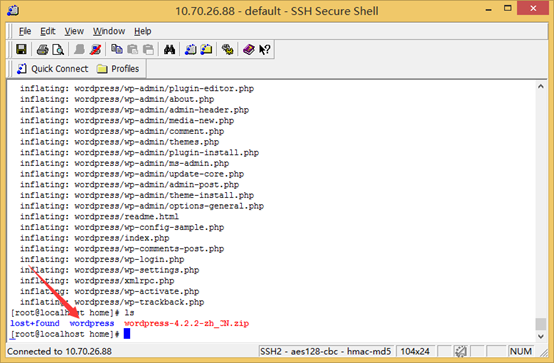
# 删除网站目录下的所有文件
# rm -fr /usr/share/nginx/html/*
# 移动wordpress文件夹下的所有文件到网站目录中
# mv wordpress/* /usr/share/nginx/html/
# 设置网站目录可写的权限
# chmod -R 777 /usr/share/nginx/html/
3、开始安装
在网页中打开”http://10.70.26.88″,并点击”现在就开始!”按钮,如下图所示。

接下来输入正确的数据库信息,需要输入的内容有”数据库名”、”用户名”以及”密码”三处,输入完成后,点击”提交”按钮,如下图所示。
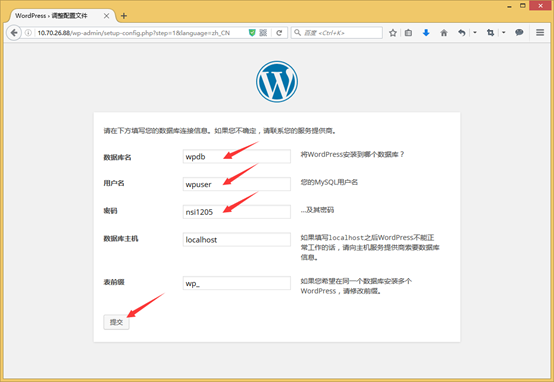
直接点击”运行安装”按钮即可,如下图所示。
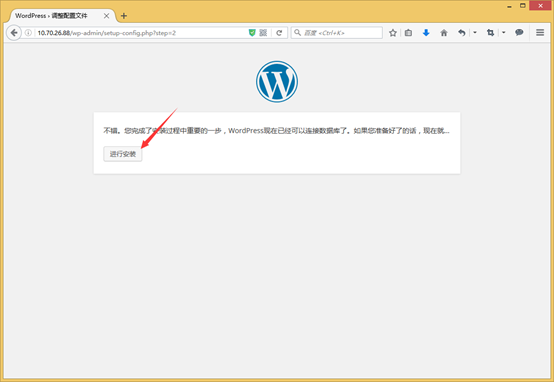
站点信息的输入,内容可以随意,但需要注意的是用户名与密码不能忘记,因为它是管理员的用户名与密码,内容填写完成后,点击”安装WordPress”按钮,如下图所示。
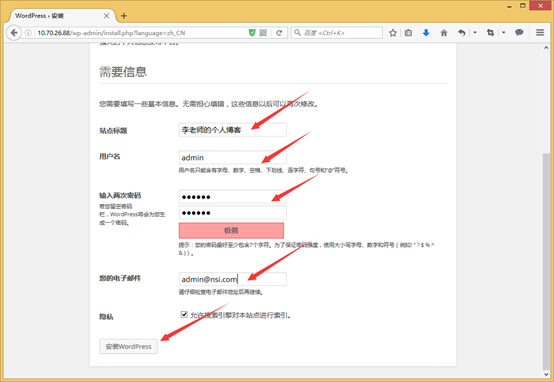
安装成功后的界面如下,我们可以通过界面上的”登录”按钮进行测试登录一下。
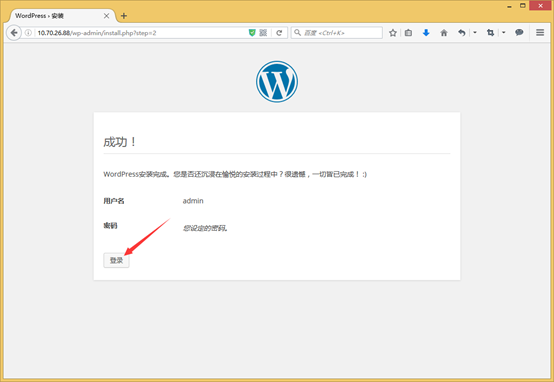
输入安装时设置的用户名与密码,点击”登录”按钮登录到后台,如下图所示。
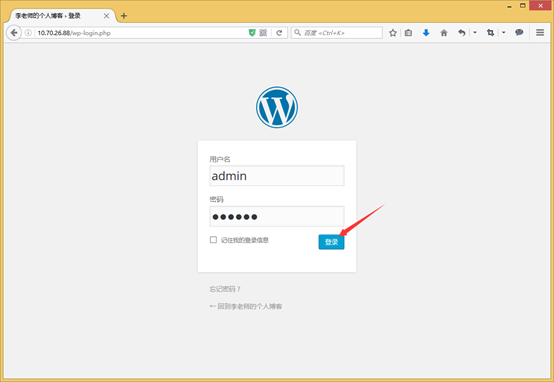
下面就是我们的后台管理界面。
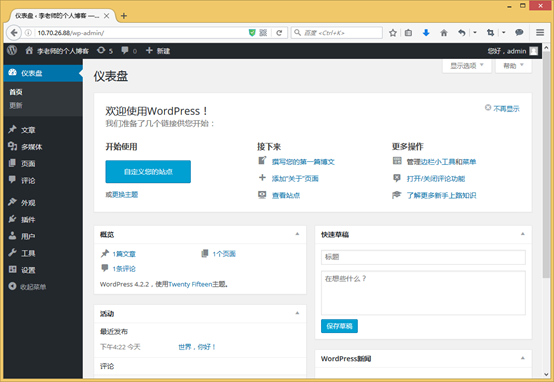
到此为止,我们的WordPress安装完毕,接下来是休息时间了。



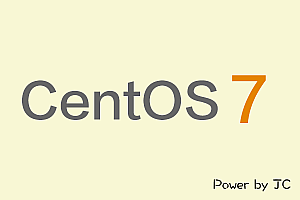


评论(2)
华哥 对应的突破好像没显示出来 (>_<)
之前的主题出问题了,更换了主题,现在好了。